usb驱动安装不成功,本文教您usb驱动安装失败的处理办法
U盘的称呼最早来源于朗科科技生产的一种新型存储设备,名曰“优盘”,使用USB接口进行连接。U盘连接到电脑的USB接口后,U盘的资料可与电脑交换。而之后生产的类似技术的设备由于朗科已进行专利注册,而不能再称之为“优盘”,而改称“U盘”。后来,U盘这个称呼因其简单易记而因而广为人知,是移动存储设备之一。现在市面上出现了许多支持多种端口的U盘,即三通U盘(USB电脑端口、iOS苹果接口、安卓接口)。
最近,一直看到网上有用户在哭诉,将U盘插入USB接口里面,系统就会显示正在安装驱动,过一会就提示驱动安装失败,打开设备管理器发现U盘显示有黄色的叹号,都不知道该怎么去解决这一情况,为此,小编就来跟大家分析如何解决usb驱动安装失败。
电脑的USB设备在日常使用无比普遍,很多文档也是需要通过一些移动存储设备跟电脑做数据交流,但是最近有用户发现,将U盘插入到电脑的USB里,却发现usb驱动安装失败的情况,那么该怎么呢?下面,小编就教大家如何去解决usb驱动安装失败。
usb驱动安装不成功
右击“我的电脑”,选择“属性”,点击“硬件”,点击“设备管理器”按钮进入
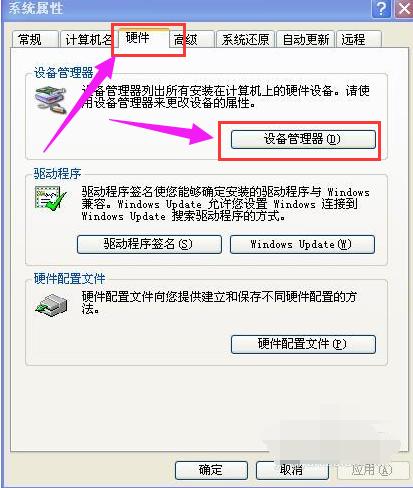
驱动安装失败载图1
找到“通用串行总线程控制器”。
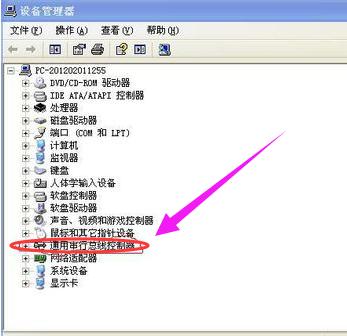
usb载图2
将“通用串行总线程控制器”下的项目选中后,选择上面的卸载按钮,或者直接右击鼠标选择“卸载”。
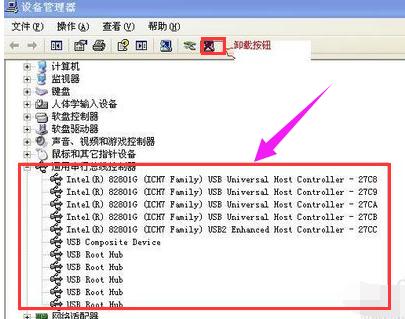
usb驱动载图3
点击其中的任何一个选项,选择上面的“扫描检测硬件改动”按钮,系统将自动安装卸载的驱动。
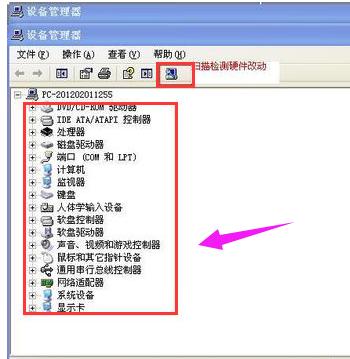
usb驱动载图4
插上不能识别的移动设备,系统将自动检测安装驱动。
一般这时,移动设备就可以使用了。

usb驱动载图5
以上就是解决usb驱动安装失败操作方法了。
U盘有USB接口,是USB设备。如果操作系统是WindowsXP/Vista/Win7/Linux/PrayayaQ3或是苹果系统的话,将U盘直接插到机箱前面板或后面的USB接口上,系统就会自动识别。
……
下载u盘教程应用使用,安卓用户请点击>>>u盘教程应用
下载u盘教程应用使用,IOS用户请点击>>>IOS u盘教程应用
扫描二维码,直接长按扫描哦!


















